윈도우 창 크기, 위치를 내 맘대로 - Sizer 4.0(무료) 설치, 설정법
PC를 사용하면서 우린 다양한 윈도우 창을 사용합니다.
게임, 인터넷, 탐색기, 엑셀, 한글, 메모장 등등..
그런데 익숙한 창의 크기나 위치를 클릭 실수로 바꿔버린 된 경험, 한 번쯤은 있으실 텐데요.
이 프로그램 하나면 간편하게 내가 원하는 창의 크기, 위치를 조정할 수 있습니다.
바로 'Sizer 4.0'입니다.
해외에서 제작된 무료 프로그램이고요. 윈10, 11 모두 호환됩니다.
저는 보통 벤치마크 프로그램들 창을 정리해서 띄울 때,
디스코드같이 구석에 깔끔하게 창을 붙여놓고 쓰고 싶을 때 많이 애용합니다.
가끔 그래픽카드 드라이버 업데이트하면서 창들 크기랑 위치가 제멋대로 바뀌기도 하는데
그럴 때 창들을 다시 원상복구 시켜줄 때도 아주 용이해요.
아래 링크를 타고 공식 홈페이지로 가거나 첨부파일을 다운 받아 설치하시면 됩니다.
공식 홈페이지: http://www.brianapps.net/sizer4/
Sizer 4.0 by Brian Apps
What is it? Sizer 4.0 is latest version of the popular utility used to accurately resize and reposition windows. The latest preview version is available for download as: Sizer 4 features Better compatibility. Sizer has been completely rewritten to improve
www.brianapps.net
첨부파일:
설치 버전 (추천. 일반적으로 쓰기 좋음.)
포터블 버전 (USB에 넣어 가지고 다니며 쓰기 용이)
두 파일 모두 프로그램의 핵심 내용은 똑같습니다.
설치법은 대단한 건 없고 그냥 실행시켜서 Next만 눌러주시면 되는데요.
한 가지 추천드리고 싶은 부분은
설치 과정 중 아래와 같은 화면이 떴을 때
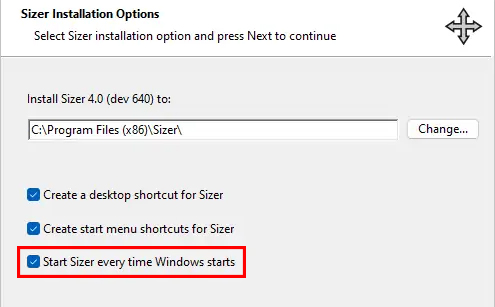
빨간색 네모칸 안의 항목도 체크를 해주는 것입니다.
이걸 해두면 컴퓨터를 켰을 때 자동으로 같이 켜져서 번거롭게 매번 켤 필요가 없어져요.
아주아주 가벼운 프로그램이라 성능 영향도 없으니 걱정 않으셔도 됩니다 :D
이후 설치가 완료되고 작업표시줄 우측 하단에

이런 십자 모양의 아이콘이 생기면 Sizer 4.0이 작동 중이라는 뜻입니다.
이 아이콘을 더블 클릭해 주면 본격적으로 나만의 세팅을 만드는 창이 뜨는데요.

설정 값들을 볼 수 있는 창입니다.
기본적으로 4:3, 16:9, 16:10 등 다양한 화면비에서 많이 쓰이는 크기들이 제공되고요.
Add Size나 Add Macro를 눌러 내가 원하는 기능을 넣을 수도 있어요.
화면에 있는 for benchmark가 제가 추가해 넣은 설정 값입니다.

보통 많이 쓰시게 될 Add Size를 누르면 나오는 창입니다.
빨간 네모는 창의 크기를 조절하는 기능이며 필요 없을 시 Don't resize window를 체크하시면 됩니다.
파란 네모는 창의 위치를 조절하는 기능이며 필요 없을 시 Move to를 Don't Move로 하시면 됩니다.
Move to에는 Top Left, Bottom Right, Centre 등 화면 모서리나 측면, 정중앙에 창을 보내는 기능이 포함되어 있습니다.
주황 네모는 이 설정 값을 즉시 적용하는 단축키 기능이며 사진 기준 Ctrl+Win+Z를 누르면 바로 적용됩니다.
단축키는 꼭 지정할 필요는 없어요. 저도 개인적으로 기능별 단축키는 쓰지 않습니다.
이후 OK를 누르면 설정 값이 저장됩니다.

옵션 메뉴는 Tooltip과 Shortcut Key 정도만 보셔도 될 것 같습니다.
Tooltip은 창 크기를 조절할 때 현재 크기, 좌표 같은 정보가 표시되는 것을 정할 수 있습니다.
Sizer Menu Shortcut Key는 지정한 단축키를 눌러 Sizer 메뉴를 바로 열 수 있는 기능입니다.
개인적으로 제가 가장 애용하는 기능이고요. 단축키를 지정하지 않으면 창의 우측 상단의 X버튼에서 마우스 우클릭을 하면 메뉴가 나옵니다.

이렇게 말이죠.
여기서 원하는 메뉴를 선택하면 그 즉시 윈도우 창에 적용됩니다.

Hot Keys에서는 프로그램에서 지정된 단축키들을 모두 볼 수 있습니다.

Load/Save에서는 설정 값을 .xml 파일로 저장(export), 불러오기(Import) 할 수 있습니다.
이렇게 해서 Sizer 4.0 설치와 설정법을 정리해 봤고요.
Sizer 4.0으로 윈도우 창 스트레스에서 완전히 해방되어 보세요!!